win11游戏怎么设置独立显卡运行? win11设置独立显卡的方法
发布时间:2021-07-14 09:46:11 作者:佚名  我要评论
我要评论
win11游戏怎么设置独立显卡运行?win11系统玩游戏的时候,想要设置独立显卡运行,该怎么设置呢?下面我们就来看看详细的设置方法
(福利推荐:你还在原价购买阿里云服务器?现在阿里云0.8折限时抢购活动来啦!4核8G企业云服务器仅2998元/3年,立即抢购>>>:9i0i.cn/aliyun)
win11想要设置独立显卡运行游戏,这样玩游戏比较爽,该怎么设置呢?进入windows设置界面,依次点击【游戏】>>【游戏模式】>>【图形】,将游戏的图形首选项设置为高性能即可。下面将介绍具体的方法和步骤。
进入开始菜单,点击【设置】,打开win11设置界面。

进入游戏界面,点击【游戏模式】。

点击【图形】。

点击【浏览】。

添加要设置的游戏。

点击“游戏”下面的“选项”。

勾选【高性能(独立显卡)】,点击【保存】即可。

设置完成。

以上就是win11游戏设置独立显卡运行的技巧,希望大家喜欢,请继续关注程序员之家。
相关推荐:
windows11系统怎么卸载应用程序? win11软件卸载的技巧
Win11怎么禁用透明任务栏? windows11停用透明度效果的技巧
Win11无法安装无线显示器或扩展坞怎么办? 无线显示安装失败解决方法
相关文章
 今日微软宣布,暂时不推出 UWP 的 WinUI 3 稳定版,而将重点放在 Win32 应用的界面改进,赶紧看看吧2021-07-12
今日微软宣布,暂时不推出 UWP 的 WinUI 3 稳定版,而将重点放在 Win32 应用的界面改进,赶紧看看吧2021-07-12 Win11怎么将HEIC文件批量转换为JPG格式?Win11系统中想要将HEIC文件批量转换为JPG格式,我们可以使用使右键单击上下文菜单将 HEIC 批量转换为 JPG,详细请看下文介绍2021-07-12
Win11怎么将HEIC文件批量转换为JPG格式?Win11系统中想要将HEIC文件批量转换为JPG格式,我们可以使用使右键单击上下文菜单将 HEIC 批量转换为 JPG,详细请看下文介绍2021-07-12 Win11网络重置功能怎么重置网络适配器?想要重新设置网络适配器,该怎么设置呢?我们可以通过网络重置功能来设置,下面我们就来看看详细的教程2021-07-11
Win11网络重置功能怎么重置网络适配器?想要重新设置网络适配器,该怎么设置呢?我们可以通过网络重置功能来设置,下面我们就来看看详细的教程2021-07-11 Win11/10系统怎么启用和配置 SNMP 服务?win11和win10系统都可以开启SNMP 服务,该怎么设置呢?下面我们就来看看详细的教程2021-07-11
Win11/10系统怎么启用和配置 SNMP 服务?win11和win10系统都可以开启SNMP 服务,该怎么设置呢?下面我们就来看看详细的教程2021-07-11 Win11邮件提示错误代码0x8007139f怎么办?Win11使用邮件应用的时候,提示错误代码0x8007139f,下面我们就来看看详细的解决办法2021-07-11
Win11邮件提示错误代码0x8007139f怎么办?Win11使用邮件应用的时候,提示错误代码0x8007139f,下面我们就来看看详细的解决办法2021-07-11 Win10/11遇到错误代码0x8007139f怎么解决?windows系统经常会遇到一些错误代码,该怎么解决这些错误代码呢?下面我们就来看看详细的教程2021-07-11
Win10/11遇到错误代码0x8007139f怎么解决?windows系统经常会遇到一些错误代码,该怎么解决这些错误代码呢?下面我们就来看看详细的教程2021-07-11
Win11怎么安装打印机? Windows11安装打印设备的技巧
Win11怎么安装打印机?windwos11系统需要打印东西,想要安装打印机,该怎么安装呢?下面我们就来看看Windows11安装打印设备的技巧,详细请看下文介绍2021-07-11
win11怎么设置电源计划? windows11高性能模式的设置方法
win11怎么设置电源计划?windows11中想要设置电源计划,该怎么设置呢?下面我们就来看看windows11高性能模式的设置方法,下面我们就来看看详细的教程2021-07-11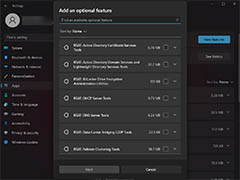
Windows11怎么安装RSAT应用? win11的图文安装RSAT教程
Windows 11怎么安装RSAT应用?win11系统需要安装一些应用,想要安装RSAT应用,该怎么操作呢?下面我们就来看看win11安装RSAT的技巧,详细请看下文介绍2021-07-09
Win11打开Filmora闪退怎么办? Win11万兴神剪手不能使用的解决办法
Win11打开Filmora闪退怎么办?Win11安装了Filmora万兴神剪手视频剪辑软件,但是发现打不开,总是闪退不能用,该怎么办呢?下面我们就来分享多种解决办法2021-07-09







最新评论